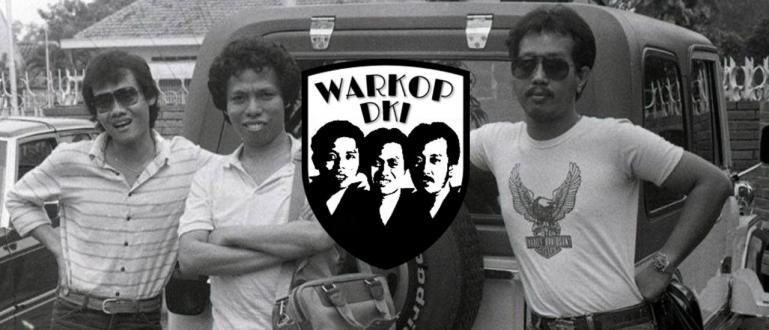సెల్ఫోన్లు మరియు ల్యాప్టాప్లలో పోస్టర్లను ఎలా తయారు చేయడం సులభం. మీకు ప్రత్యేక అప్లికేషన్ అవసరం లేదు, మీరు దీన్ని వెంటనే చేయవచ్చు. డిజిటల్ పోస్టర్ల తయారీకి చిట్కాలు ఇవే!
పోస్టర్ను ఎలా తయారు చేయాలో వాస్తవానికి చాలా సులభంగా చేయవచ్చు మరియు నిపుణుల పని కంటే ఫలితాలు తక్కువ ఆసక్తికరంగా ఉండవు.
వాస్తవానికి, ఇతరుల దృష్టిని ఆకర్షించడానికి పోస్టర్ను వీలైనంత ఆకర్షణీయంగా రూపొందించాలి, కాబట్టి దీనికి తగినంత అనుభవం మరియు జ్ఞానం అవసరమైతే అది తప్పు కాదు.
కానీ ప్రశాంతంగా ఉండండి, మీకు ఫోటోషాప్, గ్యాంగ్ వంటి సంక్లిష్టమైన పోస్టర్ తయారీ అప్లికేషన్ అవసరం లేదు! ఇప్పుడు మీరు వివిధ పద్ధతుల ద్వారా సెల్ఫోన్లు మరియు ల్యాప్టాప్లలో బ్రోచర్లు లేదా పోస్టర్లను సులభంగా తయారు చేయవచ్చు.
మీలో ఇంకా ప్రారంభకులుగా ఉన్న వారి కోసం, ఇక్కడ సెల్ఫోన్లు మరియు ల్యాప్టాప్లలో పోస్టర్లను ఎలా తయారు చేయాలి ఇది సులభం మరియు ప్రయత్నించడానికి విలువైనది. ప్రారంభ డిజైనర్లు కూడా దీన్ని చదవాలి!
ప్రారంభకులకు అనువైన సెల్ఫోన్లు మరియు ల్యాప్టాప్లలో పోస్టర్లను ఎలా తయారు చేయాలో సేకరణ
 ఫోటో మూలం: pexels.com (ఫోటోషాప్లో పోస్టర్లను డిజైన్ చేసే విధానం ప్రొఫెషనల్గా అనిపిస్తుంది, కానీ ఇది ప్రారంభకులకు తగినది కాదు.)
ఫోటో మూలం: pexels.com (ఫోటోషాప్లో పోస్టర్లను డిజైన్ చేసే విధానం ప్రొఫెషనల్గా అనిపిస్తుంది, కానీ ఇది ప్రారంభకులకు తగినది కాదు.) పరికరం ద్వారా స్మార్ట్ఫోన్ ఇప్పుడు, మీరు కూడా చేయవచ్చు ఆండ్రాయిడ్ ఫోన్లలో డిజిటల్ పోస్టర్లను తయారు చేయండి ఇది కేవలం కొన్ని దశలతో సులభమైన పద్ధతి.
HPలో పోస్టర్లను ఎలా తయారు చేయాలో లాగానే, ల్యాప్టాప్లో పోస్టర్ను ఎలా తయారు చేయాలి ఈసారి ApkVenue సమీక్షించబోయే దానికి పెద్దగా ప్రిపరేషన్ అవసరం లేదు.
మీరు కూడా అప్లికేషన్ను ఉపయోగించవచ్చు లేదా సాఫ్ట్వేర్ Windows ఆపరేటింగ్ సిస్టమ్లో ఇప్పటికే అందుబాటులో ఉన్న డిఫాల్ట్, మీకు తెలుసా, ముఠా.
ఈ సులభమైన డిజిటల్ పోస్టర్లను తయారు చేసే పద్ధతుల గురించి ఆసక్తిగా ఉందా? దిగువ పూర్తి సమీక్షను పరిశీలించండి!
HP మరియు ల్యాప్టాప్లలో సులభంగా మరియు త్వరగా పోస్టర్లను రూపొందించడానికి చిట్కాలు మరియు ఉపాయాలు
అడోబ్ ఫోటోషాప్ మరియు ఇలాంటి వాటిని ఉపయోగించి సాంప్రదాయ డిజిటల్ పోస్టర్లను ఎలా తయారు చేయాలో మీకు తెలిసి ఉంటే, జాకా నుండి ఈ ట్రిక్ ఎందుకు తెలుసుకోవాలి అని చాలా మంది ఆశ్చర్యపోతున్నారు.
నిజానికి సమాధానం సులభం, ముఠా. ApkVenue దీన్ని భాగస్వామ్యం చేసే విధంగా మీరు చాలా ఎక్కువ సమయం ఆదా చేస్తారు మీరు ఈ పోస్టర్ని రూపొందించే పనిలో ఉన్నారు.
అదనంగా, సెల్ఫోన్లు మరియు ల్యాప్టాప్లలో పోస్టర్లను ఎలా తయారు చేయాలి, ఫలితాలు మీరు తయారు చేయడానికి ఉపయోగించే పోస్టర్ల కంటే తక్కువ ఆసక్తికరంగా ఉండవు.
ప్రధాన విషయం ఏమిటంటే, మీరు మరింత ప్రభావవంతంగా మరియు సమర్థవంతంగా ఉంటారు జాకా ఈసారి పంచుకునే చిట్కాలు మరియు ఉపాయాలతో మీ పనిని చేయడంలో, ముఠా. రండి, బెస్ట్ పోస్టర్ ఎలా తయారు చేయాలో చూద్దాం సాధారణ దీని క్రింద.
1. అప్లికేషన్తో సెల్ఫోన్లో పోస్టర్ను ఎలా తయారు చేయాలి
ఆండ్రాయిడ్ లేదా ఐఫోన్ సెల్ఫోన్లో పోస్టర్ను ఎలా తయారు చేయాలనే దాని కోసం, మీరు అని పిలువబడే డిజైన్ అప్లికేషన్పై ఆధారపడవచ్చు కాన్వా, ముఠా.
కాన్వా స్వయంగా a గ్రాఫిక్ డిజైన్, పోస్టర్ లేదా ఆహ్వాన కార్డ్ కోసం ఉపయోగించే ప్రత్యేక అప్లికేషన్. ఇది వివిధ అందించింది టెంప్లేట్లు సులభంగా సవరించవచ్చు.
దశలను అనుసరించే ముందు, మీరు ముందుగా చేయవచ్చు డౌన్లోడ్ చేయండి దిగువన ఉన్న తాజా Canva యాప్ Android వినియోగదారుల కోసం!
 యాప్ల ఉత్పాదకత కాన్వా డౌన్లోడ్
యాప్ల ఉత్పాదకత కాన్వా డౌన్లోడ్ దశ 1 - ప్రారంభించడానికి కాన్వా అప్లికేషన్ను తెరవండి, హ్యాండీ ఫోన్లో పోస్టర్ను ఎలా తయారు చేయాలి
యాప్ను తెరవండి కాన్వా ఇప్పటికే ఇన్స్టాల్ చేయబడింది. మీరు యాప్ని మొదటిసారి తెరిచినప్పుడు, Canva మిమ్మల్ని అడుగుతుంది ప్రవేశించండి ఖాతాను ఉపయోగించండి.
ఇక్కడ మీరు ఖాతాతో కొనసాగించడాన్ని ఎంచుకోండి ఫేస్బుక్, Gmail, లేదా ప్రైవేట్ ఇమెయిల్ ఇతర. అలా అయితే, Canva యొక్క ప్రధాన పేజీ ఇలా కనిపిస్తుంది.

దశ 2 - ఎంచుకోండి టెంప్లేట్లు ఉపయోగించాల్సిన పోస్టర్లు
మీ సెల్ఫోన్లో పోస్టర్లను రూపొందించడం ప్రారంభించడానికి, మీరు చేయాల్సిందల్లా నొక్కండి అన్ని వర్గాలు విభాగంలో Canvaని అన్వేషించండి. అప్పుడు ఎంపికను ఎంచుకోండి పోస్టర్ నిలువు స్థానం కోసం లేదా పోస్టర్లు (ల్యాండ్స్కేప్) క్షితిజ సమాంతర స్థానం కోసం.

దశ 3 - ఎంచుకోండి టెంప్లేట్లు పోస్టర్ డిజైన్
అప్పుడు Canva మీకు అనేకం చూపుతుంది టెంప్లేట్లు మీరు ఉచితంగా ఉపయోగించగల పోస్టర్ డిజైన్. ఒకదాన్ని ఎంచుకుని, నొక్కండి సవరించు పోస్టర్ని సవరించడం ప్రారంభించడానికి.

దశ 4 - డిజిటల్ పోస్టర్ని సృష్టించే ముందు పోస్టర్ని రీసైజ్ చేయండి
మీరు ఎగువన ఉన్న చిహ్నాన్ని నొక్కడం ద్వారా పోస్టర్ పరిమాణాన్ని మార్చవచ్చు. ఇక్కడ మీరు స్వైప్ చేసి ఎంచుకోండి ఫ్లైయర్ (A4) ఆపై నొక్కండి పరిమాణాన్ని మార్చండి.
దురదృష్టవశాత్తూ ఈ ఫీచర్ మాత్రమే అందుబాటులో ఉంది కాన్వా ప్రీమియం , కాబట్టి పోస్టర్ పరిమాణాన్ని మార్చడానికి ముందుగా చెల్లింపు చేయండి.

దశ 5 - పోస్టర్ ఎలిమెంట్స్ మార్చడం ప్రారంభించండి
జాకా ప్రారంభంలో పేర్కొన్నట్లుగా, Canva మీ సెల్ఫోన్లో పోస్టర్లను ఎలా తయారు చేయాలో మీరు చేయగల సులభమైన సవరణ ప్రక్రియను అందిస్తుంది.
కంటెంట్ని మార్చడానికి పోస్ట్ను నొక్కండి, టైప్ చేయండి ఫాంట్, పరిమాణం ఫాంట్, రంగు, వరకు శైలి ఉపయోగించబడిన.

దశ 6 - పోస్టర్ ఎలిమెంట్స్ జోడించండి
అంతే కాదు, మీరు ఇతర కంటెంట్ను కూడా జోడించవచ్చు టెంప్లేట్లు ట్యాప్తో పోస్టర్ "+" చిహ్నం దిగువ కుడి మూలలో.
తర్వాత మీరు వచనం, చిత్రాలు, వీడియోలు వంటి ఇతర అంశాలను జోడించవచ్చు, స్టికర్, దృష్టాంతాలు మరియు మరిన్ని, ముఠా.

దశ 7 - ముందుగా సృష్టించిన పోస్టర్ను సేవ్ చేయండి
మీ సృజనాత్మకత స్థాయి, ముఠా ప్రకారం మీ సెల్ఫోన్లో పోస్టర్ను సవరించండి. మీరు ఖచ్చితంగా మరియు సేవ్ చేయాలనుకుంటే, మీరు నొక్కండి డౌన్లోడ్ చిహ్నం ఎగువన.
నోటిఫికేషన్ కనిపించే వరకు కొన్ని క్షణాలు వేచి ఉండండి డిజైన్ సేవ్ చేయబడింది! అప్పుడు Canva మీరు గ్యాలరీ యాప్లో వీక్షించగల మీ డిజైన్లను కలిగి ఉన్న కొత్త ఫోల్డర్ను సృష్టిస్తుంది.

2. ల్యాప్టాప్లో పోస్టర్ను ఎలా సృష్టించాలి ఆన్లైన్లో
అడోబ్ ఫోటోషాప్లో పోస్టర్ను ఎలా డిజైన్ చేయాలో ప్రారంభకులకు కష్టం, ఎందుకంటే మీరు ఎటువంటి సూచనలు లేకుండా మొదటి నుండి డిజైన్ చేస్తారు టెంప్లేట్లు అందులో అందించారు.
అదృష్టవశాత్తూ, మీరు కూడా చేయవచ్చు ల్యాప్టాప్లపై పోస్టర్లు తయారు చేయండి లైన్లో Canvaని ఉపయోగించి మీరు దీని సైట్ని యాక్సెస్ చేయవచ్చు బ్రౌజర్ PC లు, మీకు తెలుసా.
అడోబ్ ఫోటోషాప్ని ఉపయోగించడం కంటే కాన్వాను ఉపయోగించి ల్యాప్టాప్లో పోస్టర్ను ఎలా తయారు చేయడం చాలా సులభం. రండి, పూర్తి దశలను చూడండి
దశ 1 - ల్యాప్టాప్లో పోస్టర్ను ఎలా సృష్టించాలో ప్రారంభించడానికి Canva వెబ్సైట్ను సందర్శించండి
మీరు మొదటిసారి యాప్ని తెరిచారు బ్రౌజర్ PC, ఉదాహరణకు Google Chrome తర్వాత సైట్ని సందర్శించండి కాన్వా (http://www.canva.com/).
ఇంతకు ముందు ఆండ్రాయిడ్లో పోస్టర్లను ఎలా తయారు చేయాలో, మీరు ఖాతాను సృష్టించాలి మరియు ప్రవేశించండి కాన్వా సైట్కి, ముఠా.

దశ 2 - పోస్టర్ వర్గాన్ని ఎంచుకోండి (ఫ్లైర్ఫ్లై)
మీరు విజయవంతంగా లాగిన్ అయినట్లయితే, నేరుగా విభాగానికి వెళ్లండి టెంప్లేట్లు ఇది స్క్రీన్ ఎడమ వైపున ఉంటుంది.
తర్వాత స్లయిడర్లువర్గం వారీగా శోధించండి, మీరు ఎంపికను కనుగొనే వరకు స్వైప్ చేయండి ఫ్లైయర్ క్రింది విధంగా.

దశ 3 - ఎంచుకోండి టెంప్లేట్లు పోస్టర్
మీకు అనేకం అందించబడతాయి టెంప్లేట్లు వివిధ ప్రయోజనాల నుండి ఎంచుకోగల పోస్టర్లు. మీకు నచ్చినదాన్ని ఎంచుకుని, క్లిక్ చేయండి రూపకల్పన ప్రారంభించడానికి ఈ టెంప్లేట్ని ఉపయోగించండి.

దశ 4 - ల్యాప్టాప్లో పోస్టర్ని సవరించడం ప్రారంభించండి
మీరు తీసుకెళ్లే వరకు కొంత సమయం వేచి ఉండండి డాష్బోర్డ్ మీరు ఎంచుకున్న డిజైన్తో పాటు కాన్వా. ఇక్కడ మీరు వివిధ విషయాలతో సృజనాత్మకంగా ఉండాలి ఉపకరణాలు అందించారు.
మీరు ఇంకా లోపిస్తే సౌకర్యవంతమైన తో టెంప్లేట్లు ఎంచుకోబడింది, మీరు వెళ్ళండి ట్యాబ్టెంప్లేట్లు. ఇక్కడ మీరు కూడా జోడించవచ్చు ఫోటో, వచనం, వీడియోలు, నేపథ్య, మరియు ఇతరులు.

దశ 5 - పోస్టర్ను ఎలా పూర్తి చేసిన తర్వాత పోస్టర్ ఫైల్ను డౌన్లోడ్ చేయండి
ప్రతిదీ పూర్తయితే, మీరు కేవలం క్లిక్ చేయండి డౌన్లోడ్ చిహ్నం ఎగువన ఉన్నది.
మీరు డౌన్లోడ్ చేయాలనుకుంటున్న ఫైల్ రకాన్ని ఎంచుకోండి, అది JPG లేదా PDF కావచ్చు మరియు క్లిక్ చేయండి డౌన్లోడ్ చేయండి మీ డిజైన్లను సేవ్ చేయడం ప్రారంభించడానికి, ముఠా.

దశ 6 - పూర్తయింది!
ఇది Canva సైట్ని ఉపయోగించి ల్యాప్టాప్లో తయారు చేయబడిన పోస్టర్ డిజైన్, జాకా స్వయంగా నేపథ్యాన్ని మార్చారు, చిహ్నాలను జోడించారు మరియు వచనాన్ని మార్చారు. సులభం మరియు మంచిది, సరియైనదా?

3. మైక్రోసాఫ్ట్ వర్డ్లో పోస్టర్ను ఎలా సృష్టించాలి
చివరి మరియు బహుశా కొంతవరకు "తీవ్రమైన" సౌండింగ్ ఎంపిక వర్డ్లో పోస్టర్ ఎలా తయారు చేయాలి. ఇది సాధ్యమేనా?
బాగా, వాస్తవం ఏమిటంటే మీరు అప్లికేషన్ కారణంగా వర్డ్లో పోస్టర్లను తయారు చేయవచ్చు కార్యాలయం మైక్రోసాఫ్ట్ ద్వారా తయారు చేయబడినవి కూడా అనేకం అందిస్తుంది టెంప్లేట్లు అందుబాటులో లైన్లో.
కాబట్టి మీ PC లేదా ల్యాప్టాప్ ఇంటర్నెట్కి కనెక్ట్ చేయబడిందని నిర్ధారించుకోండి, తద్వారా మీరు దాన్ని యాక్సెస్ చేయవచ్చు టెంప్లేట్లు Microsoft Wordలో అందించబడింది, అవును, ముఠా.
వర్డ్లో పోస్టర్ను ఎలా తయారు చేయాలనే దానిపై దశలు కూడా మీరు చేయడం చాలా సులభం, కేవలం కొన్ని క్లిక్లతో మీ పని పూర్తి అవుతుంది.
దశ 1 - కొత్త ఫైల్ని సృష్టించండి
యాప్ను తెరవండి మైక్రోసాఫ్ట్ వర్డ్ మీ PC లేదా ల్యాప్టాప్లో మరియు ఎంపికను ఎంచుకోండి కొత్తది కొత్త ఫైల్ని సృష్టించడానికి.
ఎగువన మీరు అనేక ఇవ్వబడుతుంది టెంప్లేట్లు. కోరుకుంటారు టెంప్లేట్లు పోస్టర్, మీరు ఎంపికను క్లిక్ చేయండి ఫ్లైయర్స్.

దశ 2 - ఎంచుకోండి టెంప్లేట్లు మెలై మేకింగ్ డిజిటల్ పోస్టర్ కోసం వర్డ్ పోస్టర్
వర్డ్లో పోస్టర్ను ఎలా సృష్టించాలో తదుపరి దశ ఎంచుకోవడం టెంప్లేట్లు మీరు ఏమి ఉపయోగించాలనుకుంటున్నారు, ముఠా.
మీరు ఒకదాన్ని ఎంచుకున్నట్లయితే, మీరు క్లిక్ చేయండి సృష్టించు. అప్పుడు మైక్రోసాఫ్ట్ వర్డ్ డౌన్లోడ్ అవుతుంది టెంప్లేట్లు మరియు మీరు కొత్త పత్రాన్ని సృష్టించినప్పుడు స్వయంచాలకంగా తెరవబడుతుంది.

దశ 3 - ప్రదర్శన టెంప్లేట్లు పద పోస్టర్లు
అందుబాటులో ఉన్న మైక్రోసాఫ్ట్ వర్డ్ అప్లికేషన్లో పోస్టర్ డిజైన్ ఎలా ఉంటుందో ఇది ఎక్కువ లేదా తక్కువ టెంప్లేట్లు-తన.

దశ 4 - పోస్టర్ పరిమాణాన్ని మార్చండి
సాధారణంగా పోస్టర్లో A3 సైజు, గ్యాంగ్ ఉంటుంది. అదృష్టవశాత్తూ ఇక్కడకు వెళ్లడం ద్వారా మీరు పోస్టర్ పరిమాణాన్ని మార్చవచ్చు ట్యాబ్పేజీ లేఅవుట్ > పరిమాణం > A3.
మీరు దీన్ని ఇతర కాగితపు పరిమాణాలకు కూడా సర్దుబాటు చేయవచ్చు, ఉదాహరణకు ఉత్తరం, A4, A5, మరియు ఇతరులు.

దశ 5 - మార్చండి టెంప్లేట్లు మరియు మూలకాన్ని జోడించండి
అప్పుడు మీరు కేవలం రాయడం మార్చండి టెంప్లేట్లు. ఇక్కడ మీరు వెళ్ళవచ్చు ట్యాబ్హోమ్ మార్చు ఫాంట్, పరిమాణం ఫాంట్, మరియు శైలి.
చిత్రాలు మరియు ఆకారాలను జోడించడానికి, మీరు చేయాల్సిందల్లా ఎంపిక చేసుకోవడం ట్యాబ్చొప్పించు. ఇంతలో, కలర్ ఫార్మాటింగ్ చేయడానికి, మీరు ఎంచుకోవాలి ట్యాబ్రూపకల్పన.

దశ 6 - పోస్టర్ డిజైన్ను సేవ్ చేయడం ప్రారంభించండి
ఈ డిజిటల్ పోస్టర్ను రూపొందించే ప్రక్రియ పూర్తయిందని మీకు ఖచ్చితంగా తెలిస్తే, మీరు చేయాల్సిందల్లా క్లిక్ చేయడం ద్వారా పోస్టర్ను సేవ్ చేయండి ఫైల్ > Adobe PDFగా సేవ్ చేయండి. దురదృష్టవశాత్తూ వర్డ్లో అందించబడిన JPG ఎంపికకు ఎగుమతి లేదు, అబ్బాయిలు.

దశ 7 - సేవ్ చేసి పూర్తి చేయండి!
- చివరగా మీరు ఫైల్ పేరును మార్చండి మరియు క్లిక్ చేయండి సేవ్ చేయండి పోస్టర్లను సేవ్ చేయడానికి. PDF నుండి JPGకి మార్చడానికి, మీరు ఆన్లైన్ కన్వర్టర్ అప్లికేషన్, ముఠాపై కూడా ఆధారపడవచ్చు.

ఇది సులభం, సరియైనది, Jaka పైన సమీక్షించిన సెల్ఫోన్లు మరియు ల్యాప్టాప్లలో పోస్టర్లను ఎలా తయారు చేయాలి? మొదట ఇది కొంత అసంతృప్తికరంగా ఉండవచ్చు, కానీ చాలా అభ్యాసంతో, ఫలితాలు నిపుణుల కంటే తక్కువగా ఉండవు.
జాకా స్వయంగా చెప్పిన ప్రకారం, కాన్వాలో పోస్టర్లను ఎలా తయారు చేయాలి అనేది మీలాంటి ప్రారంభకులకు అత్యంత అనువైనది మరియు అనుకూలమైనది.
మీకు మరొక, మరింత ఆచరణాత్మక మార్గం, ముఠా కోసం సిఫార్సు ఉందా? రండి, దిగువ వ్యాఖ్యల కాలమ్లో మీ అభిప్రాయాన్ని వ్రాయండి మరియు తదుపరి కథనంలో మిమ్మల్ని కలుద్దాం!
గురించిన కథనాలను కూడా చదవండి రూపకల్పన లేదా ఇతర ఆసక్తికరమైన కథనాలు డేనియల్ కాహ్యాడి